Некоторые из них пристрастились к телефону. Иногда это бессознательная зависимость, иногда это обязательно, если телефон используется не только для контактов с семьей и друзьями, но и для работы. Если мы используем компьютер, мы часто добираемся до телефона, чтобы проверить, «что-то не пришло». Мы советуем вам, как избавиться от этой привычки с интересными программами.
Одним из таких приложений является, среди прочего, уведомления о работе рабочего стола — после установки приложения на устройстве Android приложение подключается к браузеру Mozilla Firefox или Google Chrome (после установки надстройки), а затем отображает указанные сообщения. Это правда, что мы не можем переписываться в SMS через браузер или делать обратный вызов, но, по крайней мере, мы знаем, что нас ждет важное сообщение или беседа.
Также стоит обратить внимание на приложение AirDroid, которое не только отображает функции планшета или смартфона на экране компьютера, но и позволяет имитировать различные устройства с Android. Это правда, что приложение бесплатное, но если мы хотим использовать премиум-версию, мы должны заплатить символическую плату. Несмотря на это, бесплатный вариант позволяет читать и создавать новые сообщения, просматривать фотографии, проверять уровень памяти и батареи, и многое, многое другое. Посмотрим, как работают вышеперечисленные функции, начиная с уведомлений рабочего стола.
Уведомления на рабочем столе — установка и использование сервиса.
1. Сначала мы устанавливаем приложение «Уведомления для настольных компьютеров» на устройстве Android. При установке приложение будет поочередно направлять пользователя по всем параметрам конфигурации.
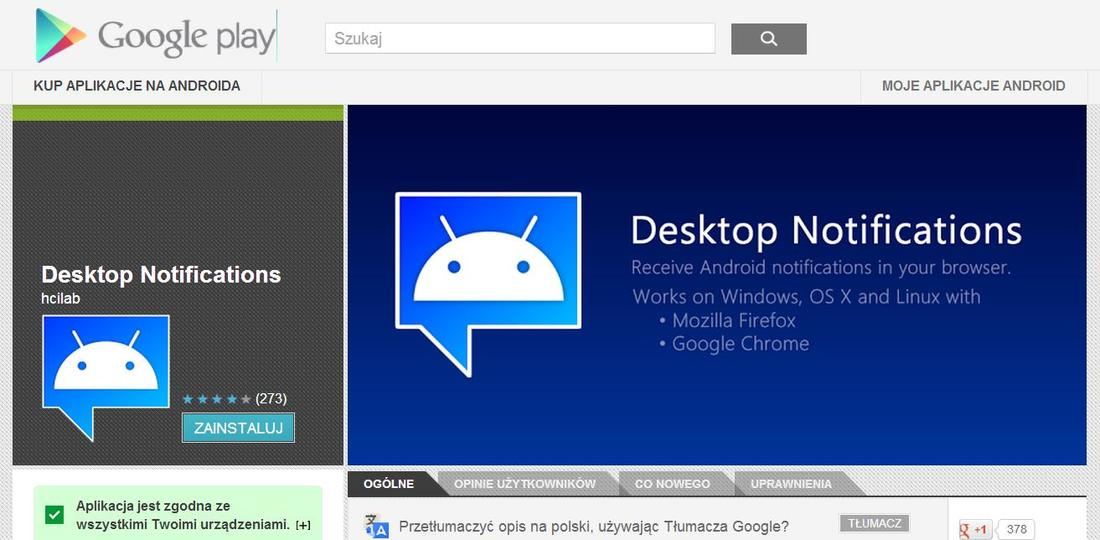
2. В первую очередь после установки приложения мы включаем функцию отображения уведомлений. Для этого нажмите кнопку «Открыть параметры доступности», а затем в параметрах устройства активируйте функцию уведомления на вкладке «Службы» в разделе «Уведомления о рабочем столе».
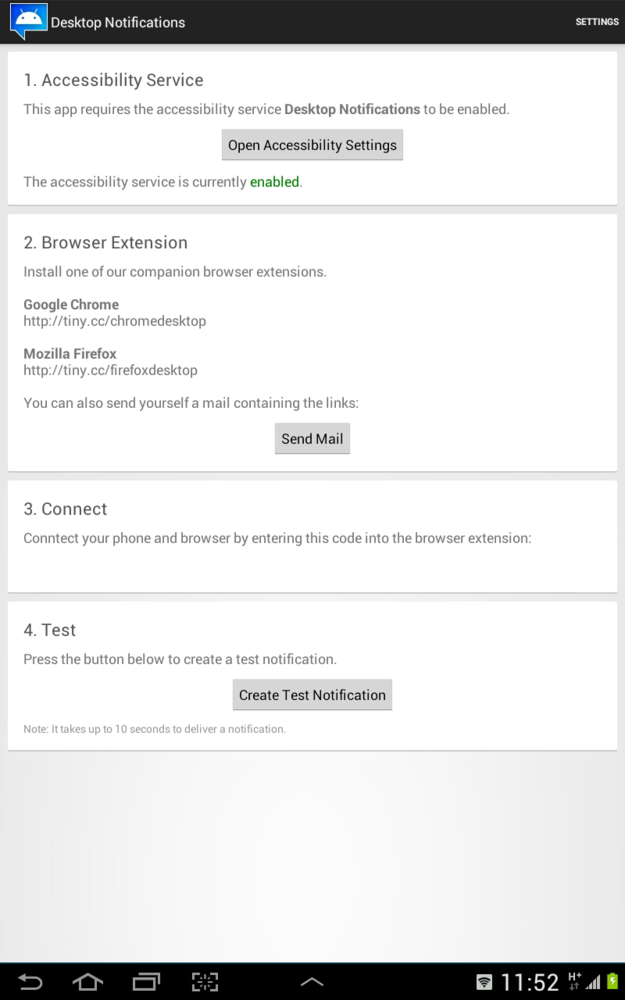
3. В меню приложения вы также найдете специальный код, который следует ввести в соответствующее расширение браузера, которое вы хотите использовать. Чтобы активировать услугу, мы просто выполняем поиск надстройки «Рабочие станции» в магазине Google или в каталоге расширения Firefox, а затем вводим код, отображаемый в меню на устройстве в меню.
4. Служба также позволяет установить некоторые дополнительные функции, такие как задержка отправки уведомлений и т. Д. Если все было правильно установлено, мы можем выполнить тест уведомления — на экране компьютера должно появиться соответствующее тестовое сообщение.
AirDroid — установка и использование услуги
1. AirDroid — это приложение, которое предлагает гораздо больше функциональности, чем описанная выше программа настольных уведомлений. Производитель предоставил две формы регистрации на своем устройстве — через веб-сайт web.airdroid.com или через сеть после ввода соответствующего кода. В первую очередь, однако, мы устанавливаем приложение на Android-устройство.
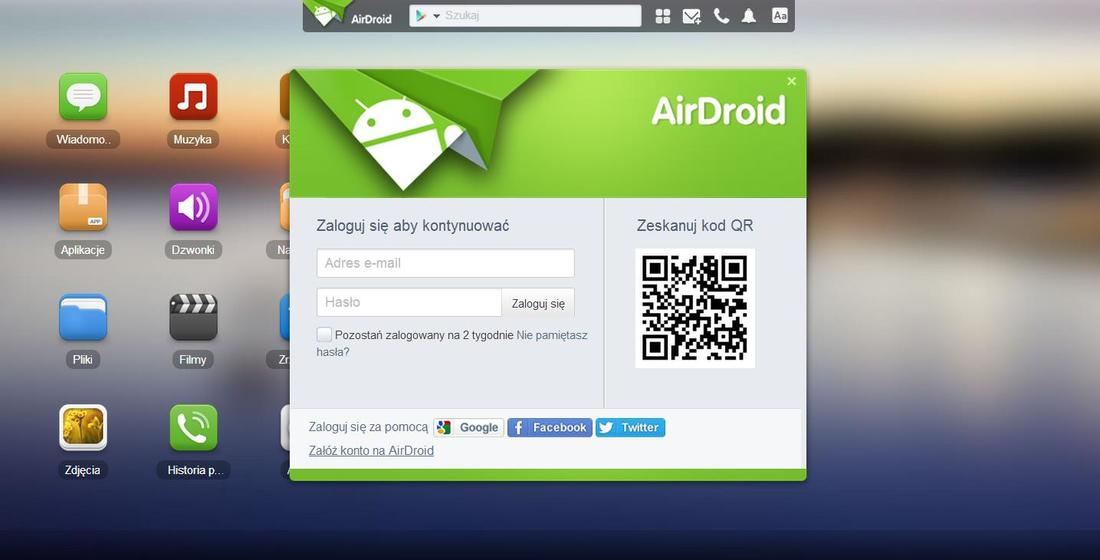
2. После установки и запуска программы в системе Android мы настроим учетную запись в службе. Для простоты мы можем войти в систему через портал социальной сети: Twitter, G + или Facebook. После входа в вашу учетную запись и активации прав администратора появится главное окно программы.

3. На следующем шаге перейдите на сайт службы, а затем войдите в свою учетную запись, указав свой адрес электронной почты и пароль. Через некоторое время виртуальный рабочий стол подключенного устройства будет отображаться на странице. Мы можем, среди прочего, проверять и отправлять сообщения, просматривать фотографии, выполнять любые операции с файлами, проверять уровень встроенной памяти или свободного места на карте и т. Д.
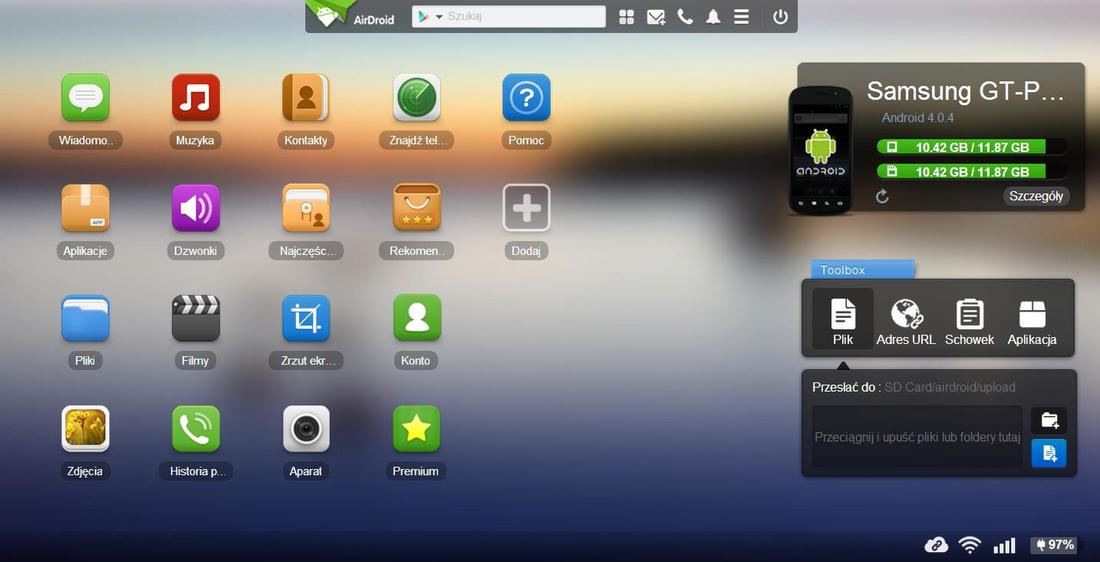
4. Очень интересной особенностью является возможность удаленного расположения устройства. Для этого просто нажмите на значок «Найти tel …», и через некоторое время отобразится карта с выбранным местоположением. Чтобы эта функция была активной, мы должны запустить программу в качестве администратора и выбрать соответствующую опцию в меню. Для этого перейдите в настройки, затем в систему безопасности, где в разделе «Администрирование устройств» выберите «Администраторы устройств» и выберите «AirDroid».
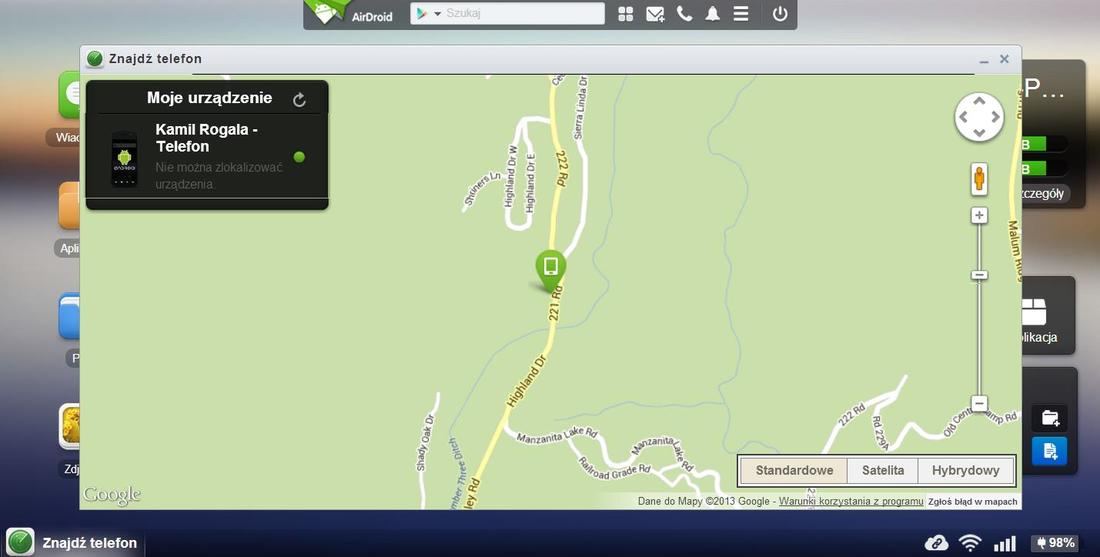
ВНИМАНИЕ! Не забудьте отключить встроенную функцию, когда она вам не нужна, особенно если вы используете сеть 3G для передачи данных — услуга может потреблять пакет. Кроме того, если мы используем приложение, например, на работе или в школе, не забудьте отключить его и выйти из учетной записи — неавторизованные лица могут видеть наши уведомления, переписку и т. Д.






